Photoshop CS3图片磨皮效果的制作 公众号:鱼摆摆网 文/admin 06-03 21:13
编辑寄语:今天给大家分享一篇用Photoshop CS3图片磨皮效果的制作的教程
先看看对比图

磨完皮后是不是漂亮多了呢?下面跟这我的教程来制作,你也能成为高手
1.打开PS,打开原图,然后在滤镜那里选Kodak——再选第一个滤镜
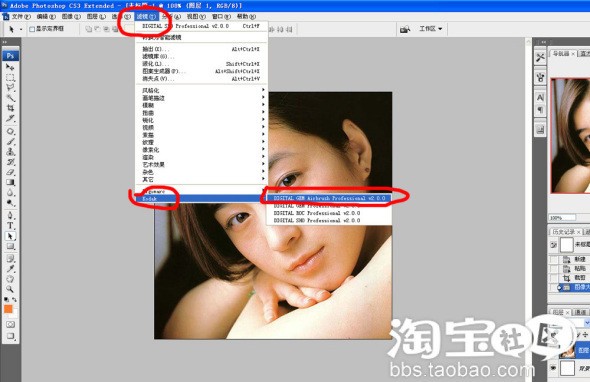
选好后,就会弹出一个框框了,里面有参数可以适当的调一下,再按好
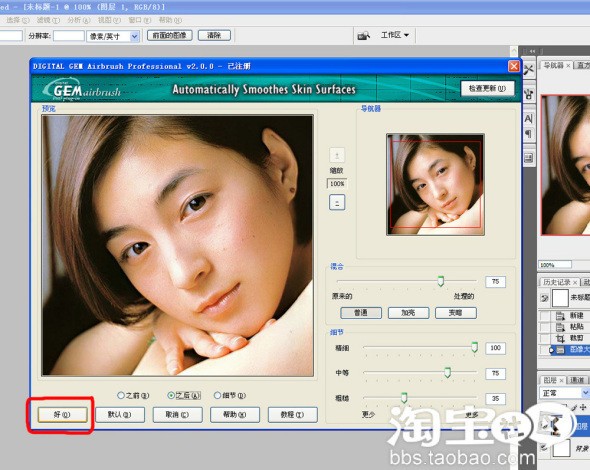
2.在滤镜那里选Kodak——再选第二个滤镜,这个主要是柔化皮肤的,也就是磨皮
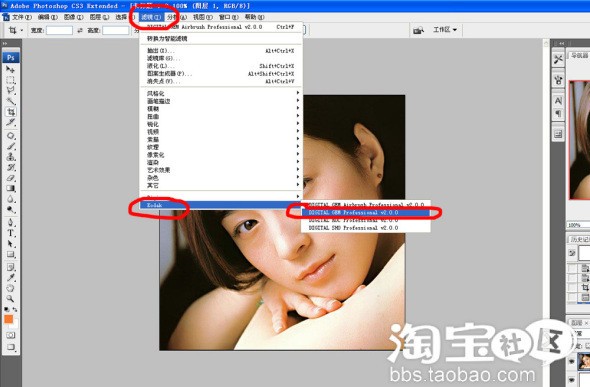
选好后,就会弹出一个框框了,里面有参数可以适当的调一下,再按好
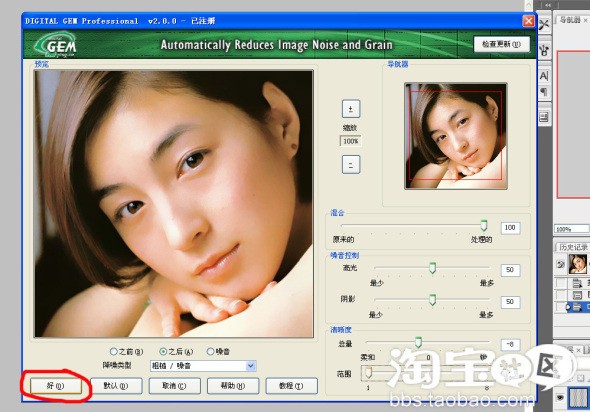
3. 在滤镜那里选Kodak——再选第三个滤镜
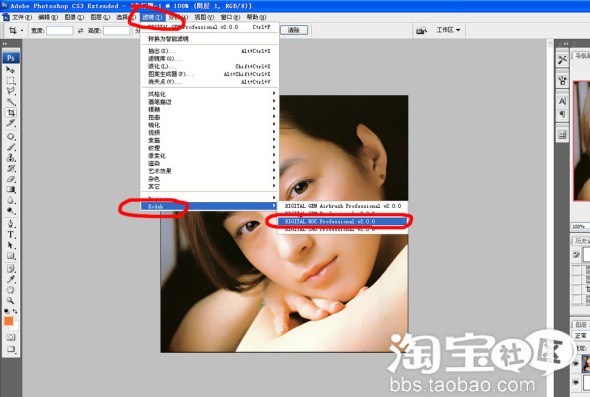
选好后,就会弹出一个框框了,里面有参数可以适当的调一下,再按好
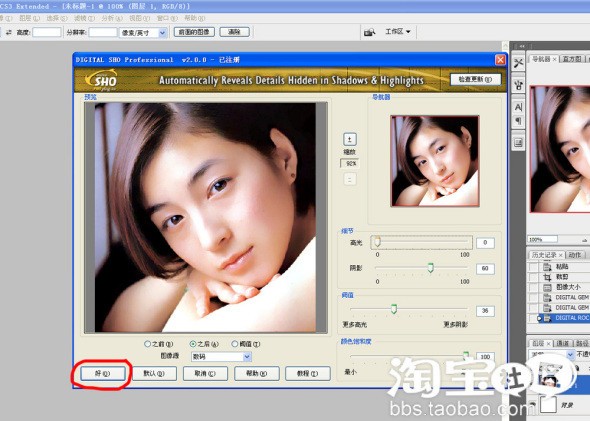
4、在滤镜那里选Kodak——再选第四个滤镜
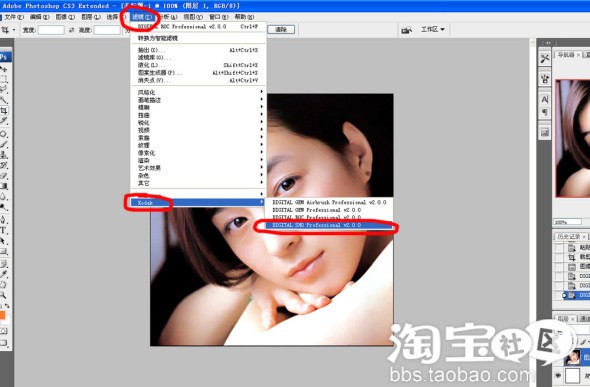
选好后,就会弹出一个框框了,里面有参数可以适当的调一下,再按好
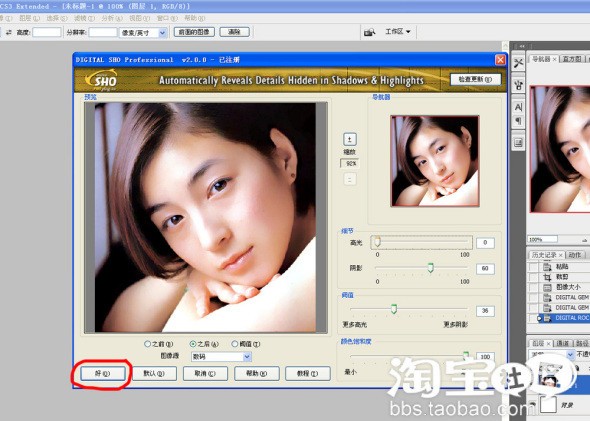
OK了,最后效果
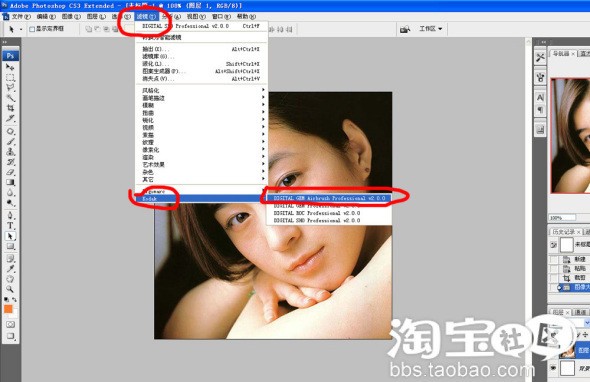
选好后,就会弹出一个框框了,里面有参数可以适当的调一下,再按好
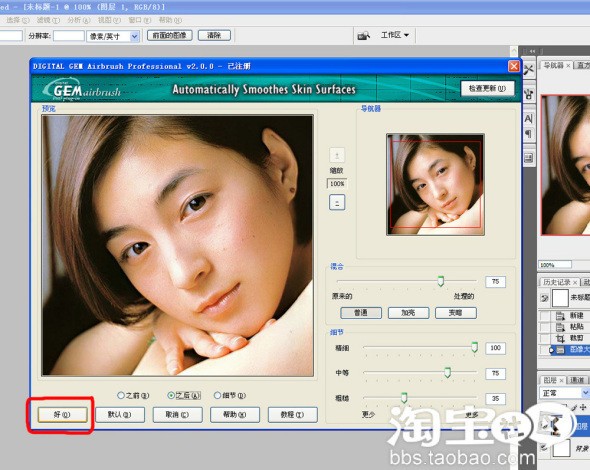
2.在滤镜那里选Kodak——再选第二个滤镜,这个主要是柔化皮肤的,也就是磨皮
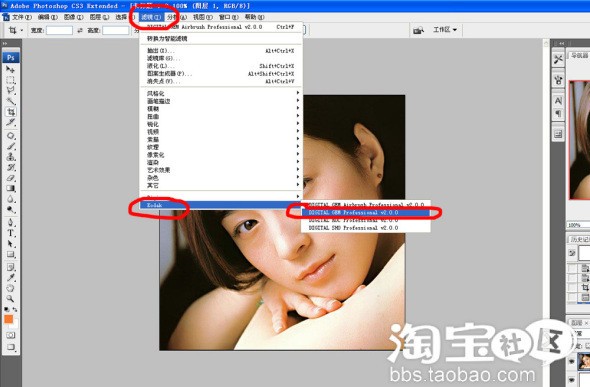
选好后,就会弹出一个框框了,里面有参数可以适当的调一下,再按好
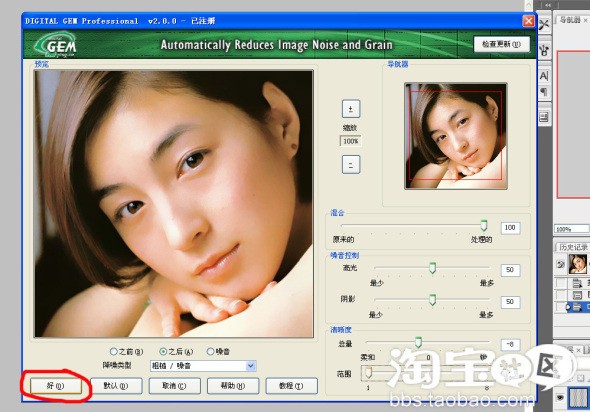
3. 在滤镜那里选Kodak——再选第三个滤镜
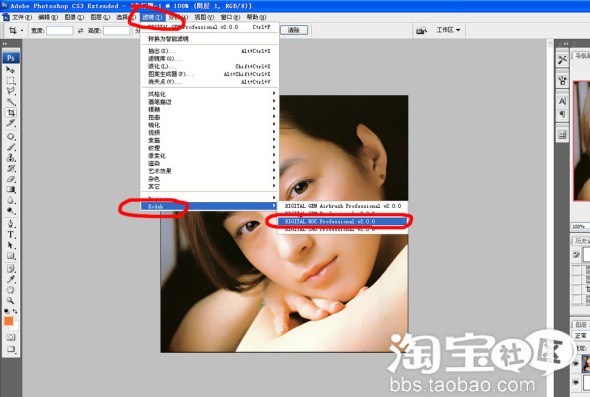
选好后,就会弹出一个框框了,里面有参数可以适当的调一下,再按好
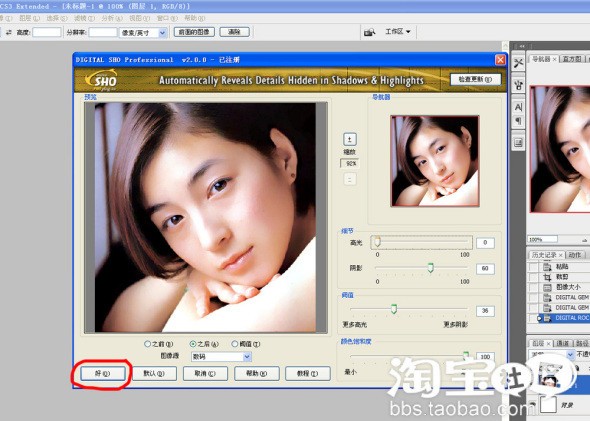
4、在滤镜那里选Kodak——再选第四个滤镜
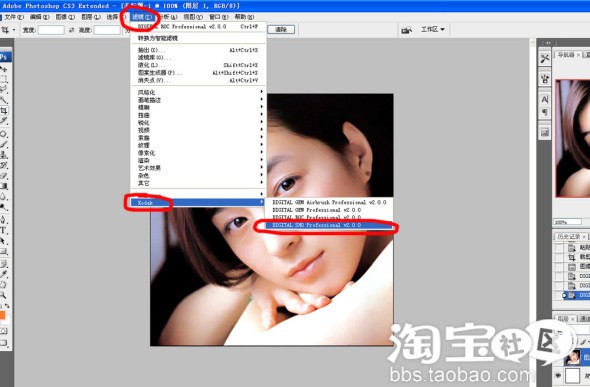
选好后,就会弹出一个框框了,里面有参数可以适当的调一下,再按好
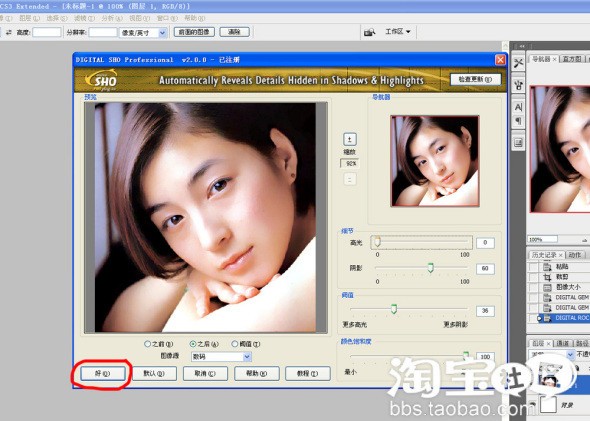
OK了,最后效果
